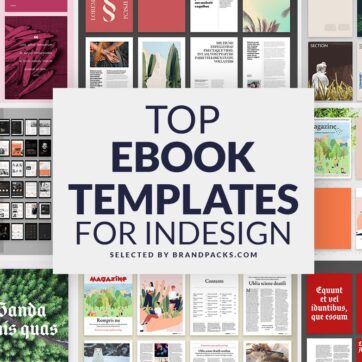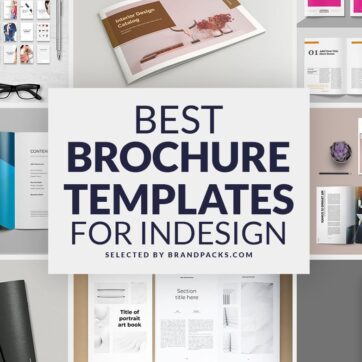محصولات مرتبط با Adobe InDesign به طور کلی شامل نرمافزارها، افزونهها (Plugins)، و منابع تکمیلی هستند که به کاربران کمک میکنند تا بهرهوری و خلاقیت خود را در کار با InDesign افزایش دهند. Adobe و سایر وبسایتهای معتبر مانند Envato Elements و Adobe Stock مجموعهای از قالبهای آماده را برای استفاده طراحان گرافیکی ارائه می کنند که ما همه آنها را برای شما در قالب این پکیج آماده کرده ایم.
استفاده از تمپلیتهای Adobe InDesign میتواند روند طراحی و صفحهآرایی را سرعت ببخشد و باعث شود تا کاربر از قالبهای آماده و حرفهای برای پروژههای خود بهره ببرد
محتویات این پکیج شامل قالبهای آماده (Templates) برای طراحی انواع کاتالوگ می باشد
راهنمای استفاده از فایلها:
1.انتخاب تمپلیت مناسب
- منابع تمپلیت: ابتدا باید یک تمپلیت مناسب برای پروژه خود انتخاب کنید.
- فرمت تمپلیت: اطمینان حاصل کنید که تمپلیت در فرمت InDesign (با پسوند
.indd) ذخیره شده است و با نسخه InDesign شما سازگار است.
2. باز کردن تمپلیت در Adobe InDesign
- باز کردن تمپلیت: فایل تمپلیت را با دوبار کلیک یا از طریق گزینه File > Open در Adobe InDesign باز کنید.
- ذخیره فایل به عنوان پروژه جدید: به محض باز کردن تمپلیت، بهتر است آن را به عنوان یک پروژه جدید ذخیره کنید. برای این کار به File > Save As بروید و یک نام جدید برای فایل خود انتخاب کنید تا نسخه اصلی تمپلیت دست نخورده باقی بماند.
3. ویرایش محتواهای متنی
- انتخاب Text Frames: بر روی جعبههای متنی (Text Frames) موجود در تمپلیت کلیک کنید تا بتوانید متنهای پیشفرض را ویرایش کنید.
- افزودن و ویرایش متن: متن دلخواه خود را تایپ کرده و از ابزارهای تایپوگرافی InDesign مانند Character و Paragraph Styles برای تغییر فونت، اندازه، فاصله خطوط و سایر تنظیمات استفاده کنید.
- حفظ یکپارچگی استایلها: اگر تمپلیت از استایلهای پاراگراف و کاراکتر استفاده میکند، سعی کنید از این استایلها برای حفظ یکپارچگی طراحی استفاده کنید.
4. جایگزینی و ویرایش تصاویر
- وارد کردن تصاویر جدید: برای جایگزینی تصاویر پیشفرض، بر روی قاب تصویر (Image Frame) کلیک کنید، سپس به File > Place بروید و تصویر جدید خود را وارد کنید.
- تنظیم اندازه و موقعیت تصویر: پس از وارد کردن تصویر، از ابزارهای Fit Frame to Content یا Fit Content to Frame استفاده کنید تا تصویر به درستی در قاب قرار گیرد.
- ویرایش تصاویر در InDesign: میتوانید از ابزارهای پایهای InDesign مانند Transparency، Effects و Object Styles برای اعمال تغییرات بر روی تصاویر استفاده کنید.
5. تنظیم رنگها و قالببندی
- تغییر رنگهای اصلی: برای تغییر رنگهای استفاده شده در تمپلیت، به پانل Swatches بروید و رنگهای دلخواه خود را جایگزین رنگهای پیشفرض کنید.
- مدیریت گرادیانتها و افکتها: اگر تمپلیت دارای گرادیانتها یا افکتهای ویژهای است، میتوانید آنها را از پانلهای Gradient و Effects تنظیم کنید.
- استفاده از Themes و Schemes: اگر تمپلیت از تمهای رنگی استفاده میکند، مطمئن شوید که تغییرات رنگی شما با تم کلی همخوانی دارد.
6. مدیریت و ویرایش Master Pages
- ویرایش Master Pages: برای اعمال تغییرات کلی و یکپارچه در تمام صفحات، به بخش Pages Panel بروید و Master Pages را ویرایش کنید. تغییراتی که در صفحات مستر اعمال میکنید، در تمام صفحات مرتبط با آن اعمال خواهد شد.
- افزودن آیتمهای جدید: میتوانید آیتمهای جدیدی مانند شماره صفحات، سربرگها و پاورقیها را به صفحات مستر اضافه کنید.
7. افزودن یا حذف صفحات
- افزودن صفحات جدید: اگر نیاز به صفحات اضافی دارید، میتوانید با استفاده از Pages Panel صفحات جدیدی به پروژه اضافه کنید. میتوانید این صفحات را از Master Pages موجود ایجاد کنید.
- حذف صفحات: برای حذف صفحات اضافی، به Pages Panel رفته، صفحه مورد نظر را انتخاب کرده و آن را حذف کنید.
8. خروجی گرفتن و آمادهسازی برای چاپ یا نشر دیجیتال
- بررسی Preflight: قبل از خروجی گرفتن، از ابزار Preflight استفاده کنید تا مطمئن شوید که تمام محتواها به درستی تنظیم شدهاند و هیچ مشکل فنی وجود ندارد.
- خروجی گرفتن به PDF: برای چاپ یا نشر دیجیتال، به File > Export بروید و فرمت PDF را انتخاب کنید. تنظیمات مورد نیاز برای کیفیت چاپ یا نشر دیجیتال را انتخاب کنید.
- خروجی گرفتن به سایر فرمتها: اگر قصد دارید پروژه خود را به فرمتهای دیگری مانند EPUB یا HTML5 خروجی بگیرید، تنظیمات مربوطه را در بخش Export انتخاب کنید.
9. ذخیره و پشتیبانگیری
- ذخیره نسخههای مختلف پروژه: به طور منظم پروژه خود را ذخیره کنید و نسخههای مختلفی از پروژه را در مراحل مختلف کار نگه دارید.
- پشتیبانگیری: از پروژههای خود در فضای ابری یا دستگاههای خارجی پشتیبانگیری کنید تا از دست دادن اطلاعات جلوگیری شود.
10. نکات پایانی
- استفاده از استایلها و قالبهای تمپلیت: به دقت از استایلها و قالبهای موجود در تمپلیت استفاده کنید تا یکپارچگی طرح حفظ شود.
- توجه به جزییات: هنگام کار با تمپلیتها، به جزییات مانند حاشیهها، رنگها، و هماهنگی عناصر توجه داشته باشید تا نتیجه نهایی حرفهای به نظر برسد.
با رعایت این مراحل، میتوانید از تمپلیتهای Adobe InDesign به بهترین نحو استفاده کنید و پروژههای با کیفیت و حرفهای تولید کنید.